(РЕШЕНО) В Документах Google обнаружена проблема с ошибкой
Google Docs — это веб-текстовый онлайн-процессор, который можно использовать для создания документов, отчетов, писем и т. д. Кроме того, вы получаете такие функции, как преобразование файлов и обмен ими с другими пользователями. Документы Google также совместимы с Microsoft Word и доступны как для IOS, так и для Android. Но в последнее время многие пользователи документов Google столкнулись с ошибкой Google Docs. Попробуйте перезагрузить эту страницу. Пользователи не могут создавать, редактировать или модифицировать свои документы. Итак, сегодня в этом руководстве по устранению ошибок мы исправим ошибку «Обнаружена ошибка в Документах Google».
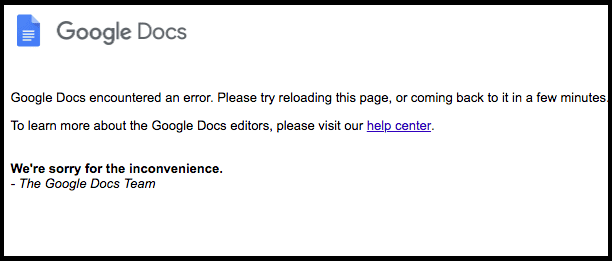
Причины, по которым Google Docs столкнулись с ошибкой:
Как мы знаем, Google Docs — это онлайн-приложение, а не программа, установленная в вашей системе. Большинство ошибок ограничивается вашим браузером, а не вашей системой или операционной системой. Теперь давайте рассмотрим все основные причины этой ошибки Google Docs. Попробуйте перезагрузить эту страницу.
- Устаревший браузер
- Расширение установлено в вашем браузере
- Старый кеш и куки мешают
- Брандмауэр Windows
- Низкая скорость подключения к Интернету
Как исправить и решить проблему с ошибкой в Документах Google
Программы для Windows, мобильные приложения, игры - ВСЁ БЕСПЛАТНО, в нашем закрытом телеграмм канале - Подписывайтесь:)
В этом разделе мы рассмотрим некоторые методы устранения неполадок, с помощью которых вы можете исправить эту ошибку Google Docs. Попробуйте перезагрузить эту страницу.
1. Очистка кеша и файлов cookie вашего браузера —
В этом документе Google Docs обнаружена ошибка. Попробуйте перезагрузить эту страницу, мы очистим весь старый кеш и файлы cookie, хранящиеся в вашем браузере.
А) Для Хрома:
- ШАГ 1. Откройте свой Браузер Chrome
- ШАГ 2. В правом верхнем углу нажмите на 3 точки Меню
- ШАГ 3. Нажмите на Дополнительные инструменты > Очистить данные просмотра
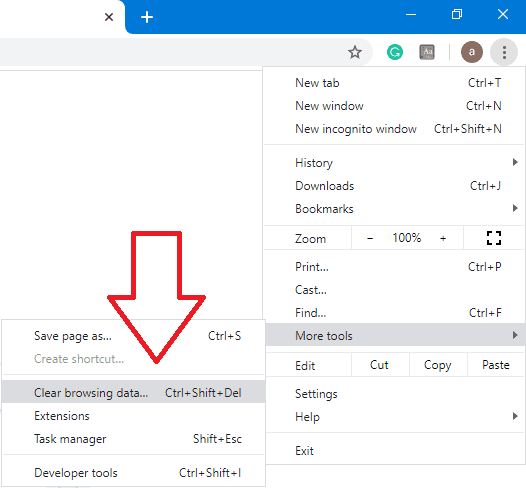
- ШАГ 4. Теперь перейдите к передовой, установить диапазон времени на Все время и Очистить данные
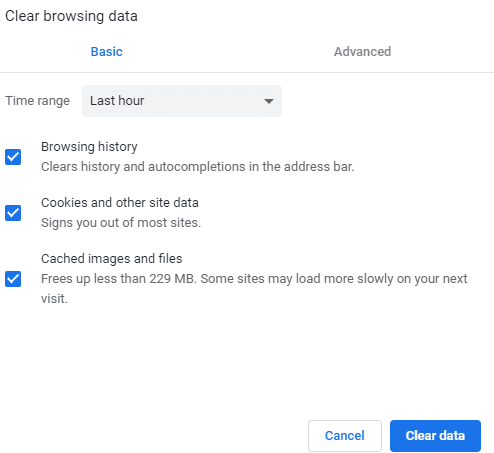
Б) Для Firefox:
- ШАГ 1. Откройте свой Браузер Фаерфокс
- ШАГ 2. В правом верхнем углу нажмите на Меню
- ШАГ 3. Идти к Параметры > Конфиденциальность и безопасность > Файлы cookie и данные сайта
- ШАГ 4. Теперь нажмите «Очистить данные».
- ШАГ 5. Проверить файлы cookie и данные сайта, кэшированный веб-контент > Прозрачный
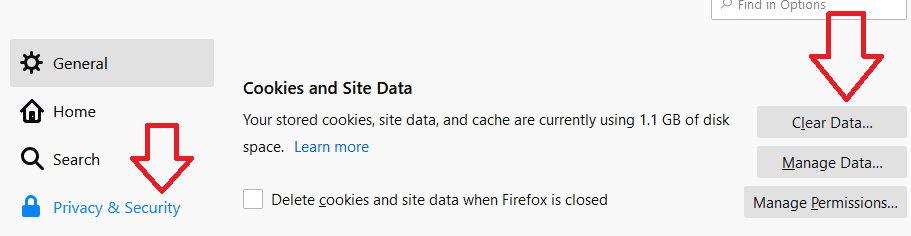
В) Для Microsoft Edge:
- ШАГ 1. Откройте свой Браузер Microsoft Edge
- ШАГ 2. В правом верхнем углу нажмите на Меню > Конфиденциальность и услуги
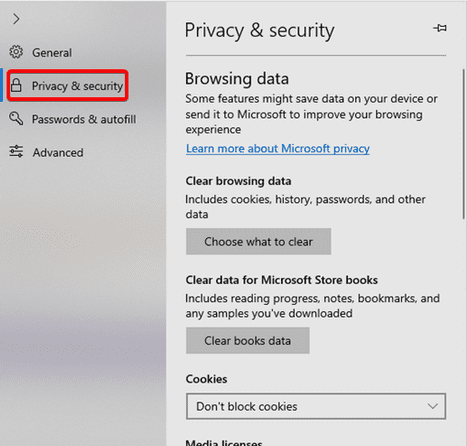
- ШАГ 3. Нажмите на Выберите, что очистить
- ШАГ 4. установить диапазон времени на Все время и Очистить данные
2. Обновление вашего браузера до последней версии –
В этом документе Google Docs обнаружена ошибка. Попробуйте перезагрузить этот метод страницы, и мы обновим ваш браузер до последней версии.
А) Для Хрома:
- ШАГ 1. Откройте свой Браузер Chrome
- ШАГ 2. В правом верхнем углу нажмите на 3 точки Меню
- ШАГ 3. Идти к Помощь > О Google Chrome
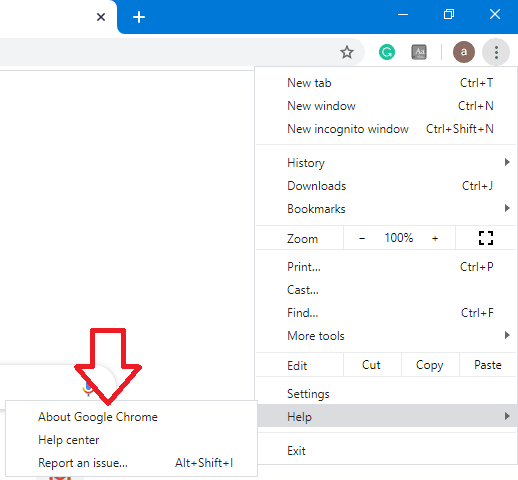
- ШАГ 4. Chrome проверит наличие обновлений и установит их.
Б) Для Firefox:
- ШАГ 1. Откройте свой Браузер Фаерфокс
- ШАГ 2. В правом верхнем углу нажмите на Меню
- ШАГ 3. Идти к Помощь > О Firefox
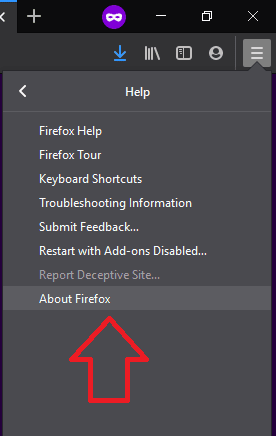
- ШАГ 4. Firefox проверит наличие обновлений и установит их.
В) Для Microsoft Edge:
- ШАГ 1. Нажмите Начинать > Настройки > Обновление и безопасность
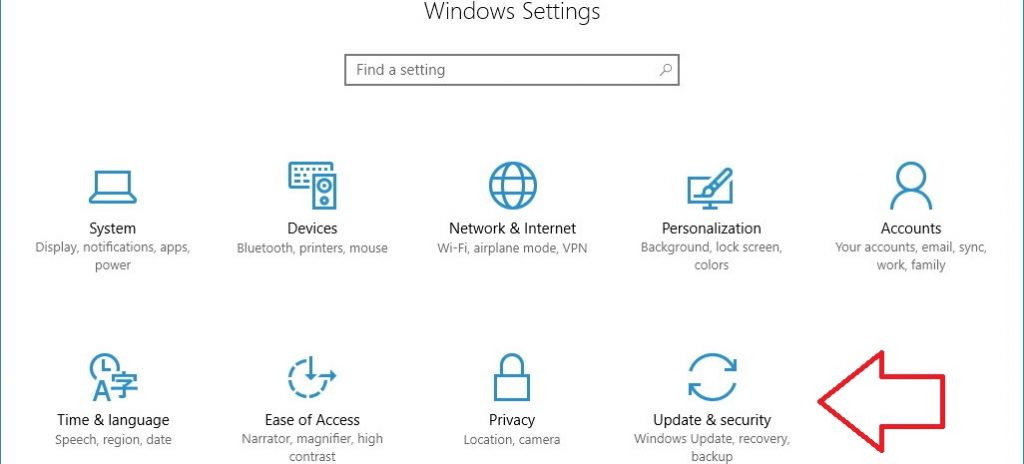
- ШАГ 2. Нажмите на Центр обновления Windows > Нажмите на Проверить наличие обновлений
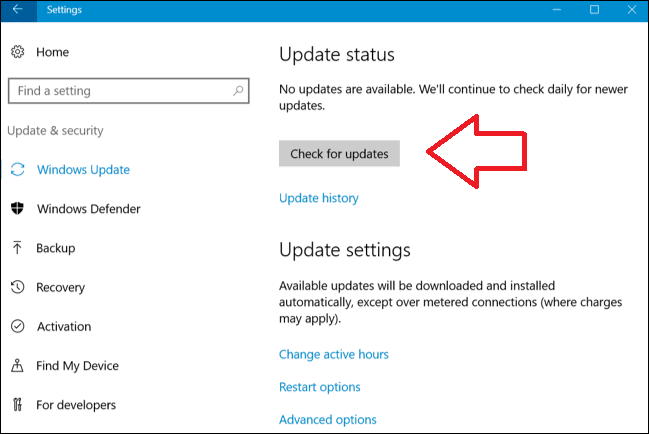
- ШАГ 3. Если для Edge доступно какое-либо обновление, оно будет автоматически загружено и установлено.
3. Удаление расширения —
А) Для Хрома:
- ШАГ 1. Откройте свой Браузер Chrome
- ШАГ 2. В правом верхнем углу нажмите на 3 точки Меню
- ШАГ 3. Идти к Дополнительные инструменты > Расширения
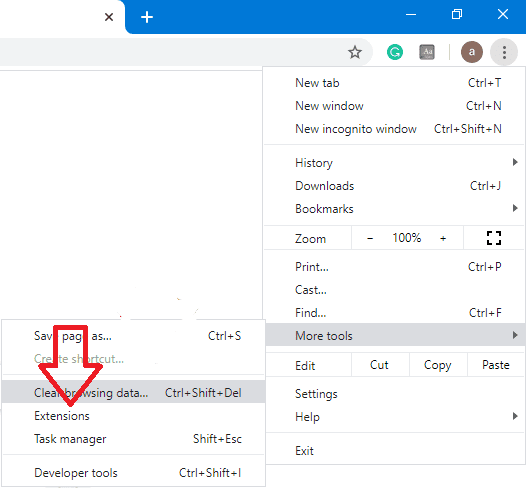
- ШАГ 4. Перейдите к каждому расширению и нажмите Удалять
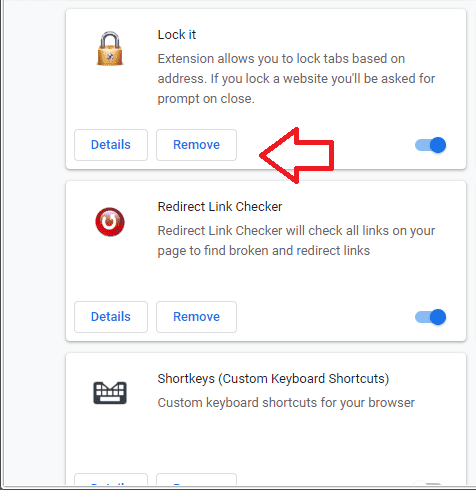
Б) Для Firefox:
- ШАГ 1. Откройте свой Браузер Фаерфокс
- ШАГ 2. В правом верхнем углу нажмите на Меню
- ШАГ 3. Идти к Дополнения > Расширения
- ШАГ 4. Удалять Каждое расширение
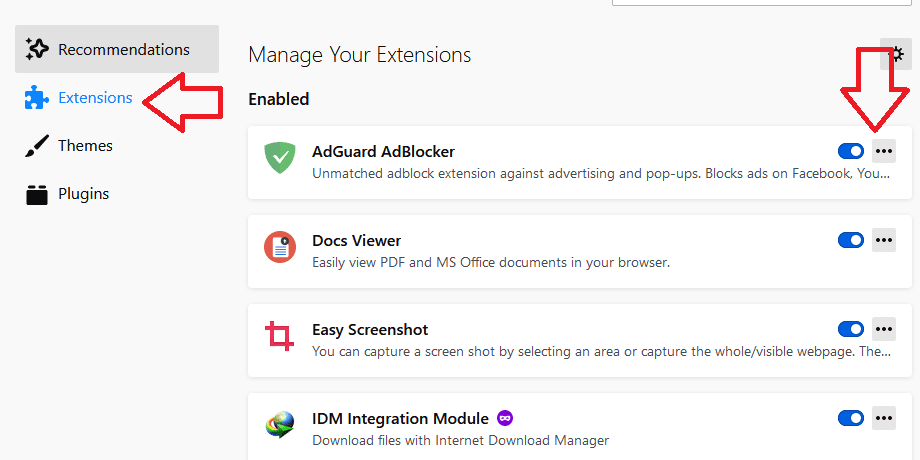
В) Для Microsoft Edge:
- ШАГ 1. Откройте браузер Edge
- ШАГ 2. В правом верхнем углу нажмите на Меню
- ШАГ 3. Нажмите на Расширения
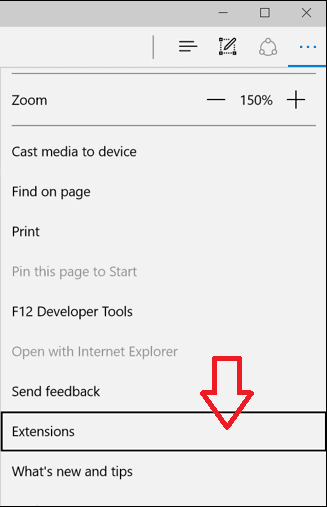
- ШАГ 4. Перейдите к каждому расширению и нажмите Удалять
4. Предоставление браузерам доступа через брандмауэр Windows —
В этом документе Google Docs обнаружена ошибка. Попробуйте перезагрузить этот метод страницы, мы предоставим браузеру доступ через брандмауэр Windows.
- ШАГ 1. Правильно, нажмите Значок Wi-Fi/Lan значок из системного трея на рабочем столе.

- ШАГ 2. Нажмите на Откройте Интернет-сеть и настройки Интернета.
- ШАГ 3. Прокрутите немного и нажмите на Центр коммуникаций и передачи данных
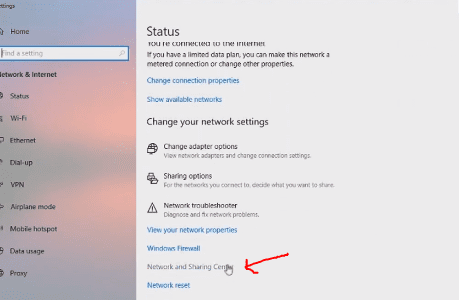
- ШАГ 4. Внизу слева Нажмите на Брандмауэр Защитника Windows

- ШАГ 5. Нажмите на Разрешить приложение или функцию через брандмауэр защитника Windows
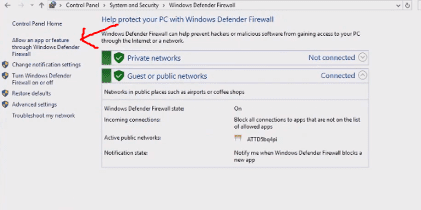
- ШАГ 6. Нажмите на Изменить настройки
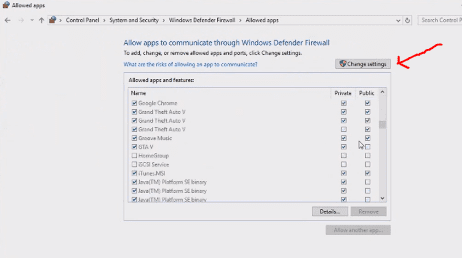
- ШАГ 7. Отметьте Хром/Файрфокс и не забудьте также проверить Общественный и Частный
5. Смена браузера/подключение к другой сети –
Если вы используете Google Chrome и столкнулись с ошибкой Google Docs, попробуйте перезагрузить эту страницу.. Попробуйте переключить браузер на firefox, edge или любой другой браузер и наоборот. Как иногда, это может быть ошибка в браузере, из-за которой в Документах Google возникла ошибка. Попробуйте перезагрузить эту страницу. Вы можете попробовать подключиться к другой сети. Иногда у вашего интернет-провайдера возникают временные проблемы с сетью, из-за чего не удается открыть документы Google.
Заключение:
Google Docs — выдающееся, полнофункциональное и легкое веб-приложение. Мы можем делать все основные вещи, связанные с документами, в google docs. Однако веб-приложения работают в браузерах, и иногда ошибки являются нормальным явлением. Поскольку существует множество факторов, связанных с ошибкой при запуске приложения. Например, медленное подключение к Интернету, помехи в вашем сетевом соединении, устаревший браузер и т. д. Надеюсь, вам понравится. Документы Google обнаружили ошибку Пожалуйста, попробуйте перезагрузить эту руководящую статью.
В этой статье мы кратко рассмотрели все причины, способы устранения Документы Google обнаружили ошибку Попробуйте перезагрузить эту страницу. Однако, если вы все еще сталкиваетесь с какой-либо проблемой, пожалуйста, укажите в комментариях. Спасибо!
Программы для Windows, мобильные приложения, игры - ВСЁ БЕСПЛАТНО, в нашем закрытом телеграмм канале - Подписывайтесь:)






